CSS
- CSS = Cascading Style Sheet
- HTML 요소의 style(디자인, 레이아웃 등)을 정의할 때 사용
CSS3 Selector
- * : 전체 셀렉터 (HTML 문서 내 모든 요소 선택)
- tag : 태그 셀렉터 (지정된 태그명을 가지는 요소 선택)
- #id : ID 셀렉터 (#id로 지정한 값과 일치하는 요소 선택)
id는 중복될 수 없는 유일한 값 - .class : 클래스 셀렉터 (.class로 지정한 값과 일치하는 요소 선택)
class는 중복될 수 있다. - 후손 셀렉터 : 자신보다 아래에 있는 모든 요소들 중 일치하는 요소 전부 선택
- 자손 셀렉터 : 자신보다 1레벨(바로 아래) 하위 속하는 요소 중 일치하는 요소 전부 선택
- : 가상 클래스 셀렉터 : 요소의 특정 상태에 따라 스타일 정의
마우스가 올라왔을 때(hover), 링크를 방문했을 때와 방문하지 않았을 때, 포커스 들어와 있을 때
| pseudo-class | Description |
| :link | 셀렉터가 방문하지 않은 링크일 때 |
| :visited | 셀렉터가 방문한 링크일 때 |
| :hover | 셀렉터에 마우스가 올라와 있을 때 |
| :active | 셀렉터가 클린된 상태일 때 |
| :focus | 셀렉터에 포커스가 들어와 있을 때 |
| :checked | 셀렉터가 체크 상태일 때 |
| :enabled | 셀렉터가 사용 가능한 상태일 때 |
| :disabled | 셀렉터가 사용 불가능한 상태일 때 |
| :first-child | 셀렉터에 해당하는 모든 요소 중 첫번째 자식인 요소를 선택 |
| :last-child | 셀렉터에 해당하는 모든 요소 중 마지막 자식인 요소를 선택 |
| :ntn-child(n) | 셀렉터에 해당하는 모든 요소 중 앞에서 n번째 자식인 요소를 선택 |
| :ntn-last-child(n) | 셀렉터에 해당하는 모든 요소 중 뒤에서 n번째 자식인 요소를 선택 |
- :: 가상 요소 셀렉터 : 요소의 특정 부분에 스타일을 적용하기 위해 사용
요소 컨텐츠의 첫글자 또는 첫줄, 요소의 앞 또는 뒤
| pseudo-element | Description |
| ::first-letter | 콘텐츠의 첫글자를 선택한다. |
| ::first-line | 콘텐츠의 첫줄을 선택한다. 블록 요소에만 적용할 수 있다. |
| ::after | 콘텐츠의 뒤에 위치하는 공간을 선택한다. 일반 적으로 content 프로퍼티와 함께 사용된다. |
| ::before | 콘텐츠의 앞에 위치하는 공간을 선택한다. 일반적으로 content 프로퍼티와 함께 사용된다. |
| ::selection | 드래그한 콘텐츠를 선택한다. iOS Safari 등 일부 브라우저에서 동작하지 않는다. |
CSS 프로퍼티 값의 단위
크기 단위 : px, em, %, rem
- px : 픽셀 단위 (1px 화소 1개 크기)
- em : 배수 단위로 상대 단위, 요소에 지정된 사이즈에 상대적 사이즈 설정
⚠️ 중첩된 자식 요소 em 지정하면 모든 자식 요소의 사이즈에 영향을 미치기 때문에 주의해야 한다.
→ 상대적 사이즈가 적용되어 상속의 영향으로 바뀔 수 있어서 상황에 따라 1.2em은 각기 다른 다른
값을 가질 수 있다. - rem : 최상의 요소(html)의 사이즈를 기준으로 삼는다. rem의 r은 root를 의미한다.
- % : 백분율 단위의 상대 단위, 요소에 지정된 사이즈에 상대적인 사이즈 설정
| 단위 | Description |
| vw | viewport 너비의 1/100 |
| vh | viewport 높이의 1/100 |
- 1vw : viewport 너비 1000px의 1%인 10px
- 1vh : viewport 높이 600px의 1%인 6px
| 💡 브라우저에 꽉 차게 너비를 잡고 싶으면 100vw로 뷰포트 전체를 잡기도 한다. |
CSS 속성들
box model
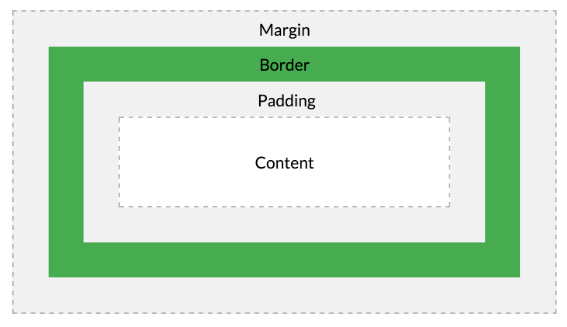
| 명칭 | 설명 |
| Content | 요소의 텍스트나 이미지 등의 실제 내용이 위치하는 영역이다. width, height 프로퍼티를 갖는다. |
| Padding | 테두리(Border) 안쪽에 위치하는 요소의 내부 여백 영역이다. padding 프로퍼티 값은 패딩 영역의 두께를 의미하며 기본색은 투명(transparent)이다. 요소에 적용된 배경의 컬러, 이미지는 패딩 영역까지 적용된다. |
| Border | 테두리 영역으로 border 프로퍼티 값은 테두리의 두께를 의미한다. |
| Margin | 테두리(Border) 바깥에 위치하는 요소의 외부 여백 영역이다. margin 프로퍼티 값은 마진 영역의 두께를 의미한다. 기본적으로 투명(transparent)하며 배경색을 지정할 수 없다. |
예시 코드
<!DOCTYPE html>
<html>
<head>
<style>
div {
/* 배경색의 지정: 콘텐츠 영역과 패딩 영역에 적용된다. */
background-color: lightgrey;
/* 콘텐츠 영역의 너비 */
width: 300px;
/* 패딩 영역의 두께 */
padding: 25px;
/* 테두리: 두께 형태 색상 */
border: 25px solid navy;
/* 마진 영역의 두께 */
margin: 25px;
}
</style>
</head>
<body>
<h2>Box Model</h2>
<div>Lorem ipsum dolor sit amet, consectetur adipiscing elit, sed do eiusmod tempor incididunt ut labore et dolore magna aliqua. Ut enim ad minim veniam, quis nostrud exercitation ullamco laboris nisi ut aliquip ex ea commodo consequat. Duis aute irure dolor in reprehenderit in voluptate velit esse cillum dolore eu fugiat nulla pariatur. Excepteur sint occaecat cupidatat non proident, sunt in culpa qui officia deserunt mollit anim id est laborum.</div>
</body>
</html>
- width / height
요소의 너비와 높이를 지정하기 위해 사용 → Content 영역을 대상으로 함.
→ 만약 width, height로 지정한 영역보다 실제 콘텐츠가 크면 content 영역을 넘치게 됩니다. - min-width / max-width : 최소 너비 / 최대 너비 지정
- min-height / max-height : 최소 높이 / 최대 높이 지정
| 💡 box-sizing : width, height 프로퍼티 대상 영역을 변경할 수 있다. box-sizing 프로티의 값 content-box(기본값) → width, height 대상 영역이 content 영역을 의미 border-box : margin을 제외한 박스 모델 전체를 width, height 대상 영역으로 지정 가능 |
- margin / padding
바깥 여백 / 안쪽 여백을 지정하는 프로퍼티
top, right, left, bottom 각 방향에 전부 지정 가능
💡 margin을 모든 방향 한번에 줄 수 있고 따로 따로 줄 수 있는데 코드를 한 줄로 적을 수도 있고, 나눠서 적을 수도 있다.
|
- border-style
테두리 선의 스타일을 지정하는 데 사용 - border-color
테두리 선의 색상을 지정 - border-radius
테두리 모서리를 둥글게 표현할 때 사용
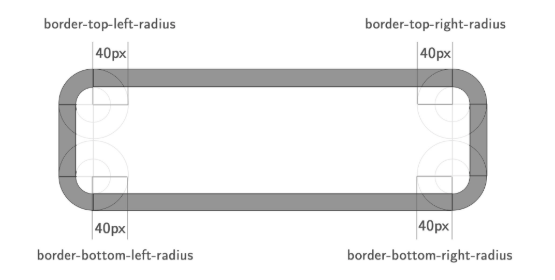
display
layout 정의에 자주 사용되는 아주 중요한 프로퍼티
| 프로퍼티값 키워드 | 설명 |
| block | block 특성을 가지는 요소(block 레벨 요소)로 지정 |
| inline | inline 특성을 가지는 요소(inline 레벨 요소)로 지정 |
| inline-block | inline-block 특성을 가지는 요소(lnline-block 레벨 요소)로 지정 |
| none | 해당 요소를 화면에 표시하지 않는다. (공간조차 사라진다) |
- block (레벨) 요소 = display : block;
줄바꿈이 들어가 다른 요소들을 다른 줄로 밀어내고 혼자 한 줄을 차지함
ex) <div> <p> <h1> 등
width, height, margin, padding 속성이 모두 반영됨
기본적으로 화면 크기 전체의 가로폭을 차지함 (width: 100%) - inline (레벨) 여서 = display : lnline;
줄바꿈 없이 한 줄에 다른 요소들과 나란히 배치됨
ex) <span> <a> <em> 등
주의할 점 : width, height 속성을 지정해도 무시된다. + margin, padding은 좌우만 반영된다.
inline 요소 내에 block 레벨 요소를 포함할 수 없다. - inline-block = display: inline-block;
inline + block 두 레벨의 요소를 합친 하이브리드
줄바꿈 없이 한 줄로 다른 요소들과 나란히 배치(inline) + width, height 가능(block) + margin, padding 상하좌우 가능(block)
ex) <button> <input> <select> 등
background
- background-image : 배경 이미지 지정
- background-repeat : 배경 이미지 반복 지정 (반복 출력을 멈추고 싶을 때 no-repeat 설정)
- background-size : 배경 이미지 width, height (하나 값만 지정하면 width를 의미, height는 auto)
- background-size: cover; : 배경 이미지 크기 비율 유지한 상태로 부모 요소의 width, height 중 큰 값에 배경이미지를 맞춤
- background-size: contain; : 배경 이미지의 크기 비율을 유지한 상태에서 부모 요소의 영역에 배경 이미지가 보이지 않는 부분 없이 전체가 들어갈 수 있도록 이미지 스케이을 조정 - background-attachment : 일반적으로 화면을 스크롤하면 배경 이미지도 함께 스크롤된다.
- background-attachment: fixed; : 화면이 스크롤 되더라도 배경이미지는 스크롤되지 않고 고정된다. - background-color : 배경 색상 지정(색상값 혹은 transparent 지정 가능)
font / text
- font-size: 10px; : 텍스트 크기
- font-family: Arial, Helvetica, sans-serif; : 폰트 지정
- 첫번째 폰트가 클라이언트에게 설치되어 있지 않은 경우, 다음 지정된 폰트를 적용한다.
- 따라서 마지막에 지정하는 폰트는 대부분 OS에 기본적으로 설치되어 있는 generic-family 폰트(Serif, Sans-serif, Mono space)를 지정하는 것이 일반적임. - font-weight: bold; : 폰트 굵기 지정
- line-height: 70%; : 텍스트 높이 지정
- letter-spacing: 2px; : 글자 사이 간격 지정
- text-align: center; : 텍스트 수평 정렬
position - 요소 위치 정의
- position: static; : position의 기본값, 지정하지 않았을 때와 같음.
- position: relative; : 기본 위치를 기준으로 좌표 프로퍼티(top, bottom, left, right)를 사용하여 위치를 이동시킴.
- static을 선언한 요소와 relative를 선언한 요소의 차이점은 좌표 프로퍼티의 동작 여부뿐, 그외는 동일하게 동작합니다. - position: absolute; : 부모 요소 또는 가장 가까이 있는 조상 요소(static 제외)를 기준으로 좌표 프로퍼티(top, bottom, left, right)만큼 이동
- 만약 부모 또는 조상 요소가 static이라면 doument body를 기준으로 위치함
- absolute 선언 시, block 레벨 요소의 width는 inline 요소와 같이 content에 맞게 변화되므로 적절한 width를 지정하여야 한다. - position: fixed; : 부모 요소와 관계없이 브라우저의 viewport를 기준으로 좌표 프로퍼티(top, bottom, left, right)을 사용하여 위치를 이동
- 스크롤 되어도 화면에서 사라지지 않고 항상 같은 곳에 위치함.
- fixed 선언 시, block 요소의 width는 inline 요소와 같이 content에 맞게 변화되므로 적절한 width 지정해야 함
💡position 과 짝꿍으로 자주 사용되는 z-index 프로퍼티
|
float
- 주로 레이아웃 구성할 때 block 레벨 요소를 가로 정렬하기 위해 사용되는 중요한 기범
- float : 이 속성은 원래 이미지 주위를 텍스트로 감싸기 위해 만들어진 것
| 프로퍼티값 | Description |
| none | 요소를 떠 있게 하지 않는다. (기본값) |
| right | 요소를 오른쪽으로 이동시킨다. |
| left | 요소를 왼쪽으로 이동시킨다. |
- float 선언 시, widthrk inline 요소와 같이 콘텐츠에 맞게 최소화되고, 다음 요소 위에 떠 있게 한다.
float 사용 시 겪을 수 있는 문제
- float 선언된 요소 & 선언되지 않은 요소간 margin 사라짐
→ 해결 방법 : float 프로퍼티 선언하지 않은 요소에 overflow: hidden; 선언하는 것
→ overflow: hidden;는 자식 요소가 부모 요소보다 클 경우 넘치는 부분을 안 보이게 해주는데
여기서는 float 프로퍼티가 없어서 제대로 표현되지 못하는 요소를 제대로 출력해줌
<!DOCTYPE html>
<html>
<head>
<style>
.box {
color: white;
font-weight: bold;
font-size: 30px;
line-height: 50px;
height: 50px;
margin: 0 10px;
padding: 10px;
}
.d1 {
float: left;
background: red;
}
.d2 {
/* overflow: hidden; */ -> 이 친구 주석을 풀어보세요.
background: orange;
}
</style>
</head>
<body>
<div class="box d1"> float: left; </div>
<div class="box d2"> div </div>
</body>
</html>- float 선언된 자식 요소를 포함하는 부모 요소의 높이가 정상적 반영 X
→ 문제 원인 : float 요소가 일반적 흐름 상에 존재 X → float 요소의 높이를 알 수 없다.
즉, 자식요소 높이 모르기 때문에 부모 요소가 높이를 자동으로 잡지 못하는 것
해결 방법 : float 선언된 자식 요소의 부모 요소에 overflow: hidden; & :after 가상 요소 선택자 사용
// 문제 발생 코드
<!DOCTYPE html>
<html>
<head>
<style>
.container {
color: white;
text-align: center;
padding: 10px;
background-color: #def0c2;
}
.d1, .d2 {
float: left;
width: 50%;
padding: 20px 0;
}
.d1 {
background-color: #59b1f6;
}
.d2 {
background-color: #ffb5b4;
}
</style>
</head>
<body>
<div class="container">
<div class="d1">1</div>
<div class="d2">2</div>
</div>
<div style="background:red;padding:10px;color:white;">3</div>
</body>
</html>
// 문제 해결 코드
<!DOCTYPE html>
<html>
<head>
<style>
.container {
color: white;
text-align: center;
padding: 10px;
background-color: #def0c2;
/*overflow: hidden;*/
}
.clearfix:after {
content: "";
display: block;
clear: both;
}
.d1, .d2 {
float: left;
width: 50%;
padding: 20px 0;
}
.d1 {
background-color: #59b1f6;
}
.d2 {
background-color: #ffb5b4;
}
</style>
</head>
<body>
<div class="container clearfix">
<div class="d1">1</div>
<div class="d2">2</div>
</div>
<div style="background:red;padding:10px;color:white;">3</div>
</body>
</html>.
float 을 clear 하라고?
float으로 컨텐츠를 띄울 시 다음 내용은 빈자리를 채우려 올라오게 된다.
이러한 현상은 브라우저의 오류로 생겨난 것이고,
이를 해결하는 clearfix는 위의 오류를 해결하기 위한 일종의 버그 해결 방법이다.
👉🏻 clearfix 4가지 방법
- 가상 요소 ::after 사용 (권장)
a. 가상 요소로 nav 태그 뒤에 빈 내용 (content: ‘’) 블럭을 display: block; 만들고, float: left; float right;를 초기화 시키겠다는 뜻 (clear: both;

b. 그래서 코드를 보면
nav::after {
dispaly: block;
content: '';
clear: both;
}- overflow: hidden; / overflow: auto;
a. float 속성을 가진 요소의 부모 요소에 적용 시켜준다.
b. overflow: auto; : 자식의 너비가 부모의 너비보다 크다면 가로 스크롤바가 생김
c. overflow: hidden; : 넘치는 부분이 잘리기 때문에 사용하지 않는 것이 좋다. - 빈 엘리먼트에 clear 속성 적용
a. 첫번째와 비슷한데 이건 진짜 빈 태그를 만들어서 clear: both; height: 0; overflow: hidden; 를 적용하여 높이가 0인
보이지 않는 태그를 만들어 float 해제하는 방법
b. 하지만 의미 없는 태그를 만들어야 하기 때문에 권장하지 않는다. - float로 대응
a. float 속성을 가진 자식 요소의 부모 요소에 똑같이 float 적용해주는 방법인데 반응형 웹에 적합하지 않기 때문에 권장하지 않는다.
마진 상쇄 알아보기
💡마진 상쇄란?
마진 상쇄는 마진 겹침 현상이다.
즉, 여러 블록 요소의 상하 마진이 겹칠 때 제일 큰 여백의 크기를 가진 단일 여백으로 합쳐지는 브라우저 나름의 랜더링 규칙 정도
마진 상쇄가 일어나는 상황
1. 인접 형제 박스 간 상하 마진이 겹칠 때
→ 겹쳐진 두 마진 값 중 더 큰 마진 값으로 상쇄해 랜더링하고, 두 값이 동일한 경우 중복을 상쇄한다.
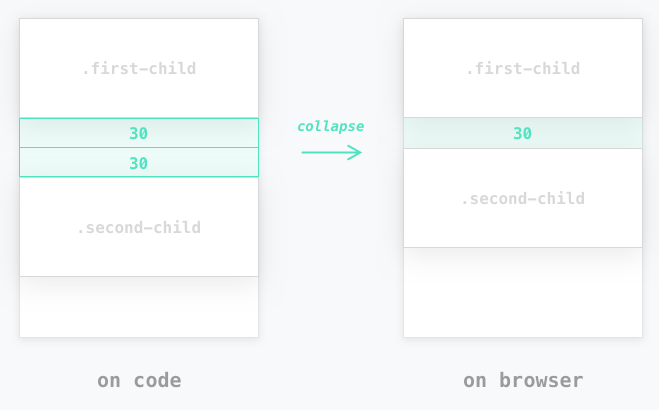
2. 빈 요소의 상하 마진이 겹칠 때
→ 빈 요소란? height가 0인 상태의 블록 요소
즉, height/min-height/padding/border 등 상하로 늘어나는 프로퍼티 값을 명시적으로 주지 않았거나
명시적으로 주지 않았거나 내부에 inline content가 존재하지 않는 요소
→ 빈 요소가 위 아래를 가르는 경계가 없으므로 자신의 상단, 하단의 마진 값을 비교해 더 큰 값으로 상쇄하고
, 두 값이 동일한 경우 중복을 상쇄
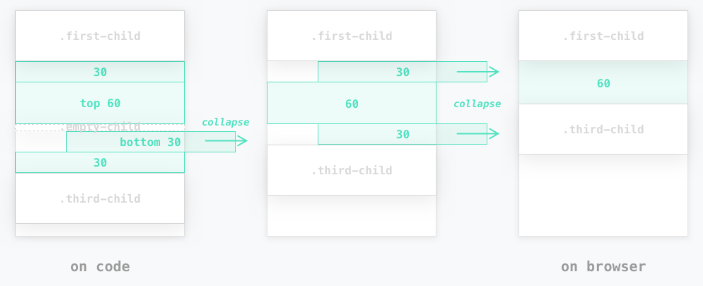
3. 부모 박스와 첫 번째 자식 상단 마진 혹은 부모 박스와 마지막 자식 하단 마진 겹칠 때
a. 부모 margin top과 첫 번째 자식의 상단 margin top 겹칠 때
b. 부모 margin bottom과 마지막 자식의 하단 margin bottom 겹칠 때
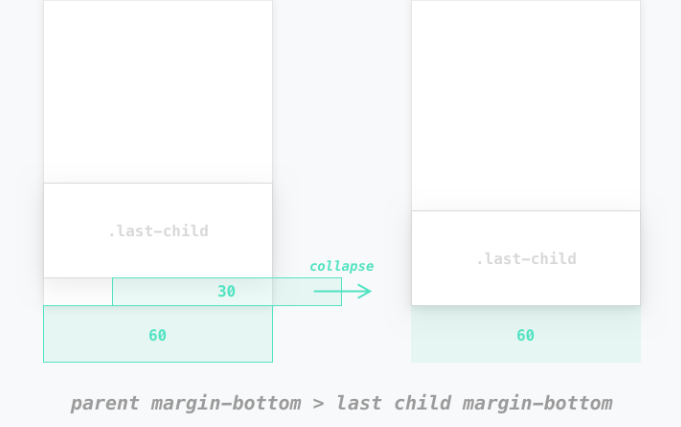
- 마진 상쇄가 일어나는 상황이 적용되는 규칙
1. 인접한 두 박스가 온전한 block-level 요소일 경우에만 적용
a. inline, inline-block, 등 요소는 block level이 아님
2. 마진값이 0이더라도 상쇄 규칙은 적용된다는 점
3. 좌우 마진은 겹쳐도 상쇄되지 않아요. only 상하 마진만 상쇄 규칙 적용됨 - 마진 상쇄는 어떻게 해결할까?
1. 부모 상단 혹은 하단에 padding 혹은 border 값으로 일종의 벽을 만들어주는 것이 안전하다.
2. 박스가 position: absolute; or float: left/right; 상태일 때 (상쇄 규칙 적용 예외처리됨)
3. 박스가 display: flex; or display: grid; 일 때 내부 item (상쇄 규칙 적용 예외처리됨)
CSS에는 상속과 우선 순위가 있어요. (= cascading)
- 상속 : 상위 요소에 적용된 프로퍼티를 하위 요소가 물려 받는 것
| 상속 O | 상속 X |
| width / height | visivility |
| margin | opacity |
| padding | font |
| border | color |
| box-sizing | line-height |
| display | text-align |
| background | white-space |
| text-decoration | |
| position | |
| top / right / bottom / left | |
| z-index | |
| overflow | |
| float |
| 캐스캐이딩 (cascading) : CSS 적용 우선순위 ! (추후 면접 질문이 될 수도?!) 요소가 하나 이상의 CSS 선언에 영향을 받을 수 있다. 이 때 충돌을 피하기 위해 필요한 것이 CSS 적용 우선 순위이다. |
cacading 규칙
- 중요도 : CSS가 어디에 선언 되었는지에 따라서 우선순위가 달라짐
1. head 요소 내의 style 요소
2. head 요소 내의 style 요소 내의 @import 문
3. <link> 로 연결된 CSS 파일
4. <link> 로 연결된 CSS 파일 내의 @import 문
5. 브라우저 디폴트 스타일시트 - 명시도 : 대상을 명확하게 특정할수록 명시도가 높이지고, 우선순위가 높아짐
!important > 인라인 스타일 > 아이디 선택자 > 클래스/어트리뷰트/가상 선택자 > 태그 선택자 > 전체 선택자 > 상위 요소에 의해 상속된 속성 - 선언 순서 : 선언된 순서에 따라 우선순위 적용됨. 즉, 나중에 선언된 스타일 우선 적용
그림자 효과 부여하기
text-shadow: Horizontal-offwet Vertical-offset Blur-Raduis Shadow-Color;
| 프로퍼티 값 | 단위 | 설명 | 생략 |
| Horizontal-offset | px | 그림자를 텍스트의 오른쪽으로 지정값만큼 이동시킨다. | |
| Vertical-offset | px | 그림자를 텍스트의 아래로 지정값만큼 이동시킨다. | |
| Blur-Radius | px | 그림자의 흐림정도를 지정한다. 지정값만큼 그림자가 커지고 흐려진다.(양수) | 가능 |
| Shadow-Color | color | 그림자의 색상을 지정한다. | 가능 |
box-shadow: Inset Horizontal-offset Vertical-offset Blur-Radius Spread Shadow-Color;
| 프로퍼티 값 | 단위 | 설명 | 생략 |
| Inset | inset | inset 키워드를 지정하면 그림자가 요소 안쪽에 위치한다. | 가능 |
| Horizontal-offset | px | 그림자를 텍스트의 오른쪽으로 지정값만큼 이동시킨다. | |
| Vertical-offset | px | 그림자를 텍스트의 아래로 지정값만큼 이동시킨다. | |
| Blur-Radius | px | 그림자의 흐림정도를 지정한다. 지정값만큼 그림자가 커지고 흐려진다.(양수) | 가능 |
| Spread | px | 그림자를 더 크게 확장시킨다. (음수, 양수) | 가능 |
| Shadow-Color | color | 그림자의 색상을 지정한다. | 가능 |
'Goorm(부트캠프) > Front-End 3회차' 카테고리의 다른 글
| JAVASCRIPT(2일차) (0) | 2025.03.14 |
|---|---|
| JAVASCRIPT(1일차) (2) | 2025.03.11 |
| HTML/CSS(1일차) (0) | 2025.03.06 |
| Git 기초 (1) | 2025.02.26 |



